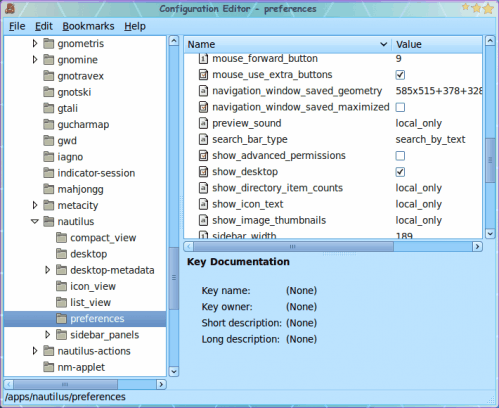, plejede at være, "var det let at have flere tapet konfigureret således, at hver enkelt skrivebord har sit eget tapet.men så compiz kom og monkeyed med denne mulighed.men det er ikke helt væk.du kan sætte det op, på bekostning af desktop - ikoner, med en lille smule konfiguration. men hvorfor ville du have flere desktop tapet?det virker, som om intet andet end æstetik?for mange er det rigtigt - men for lidt magt brugere kan det gøre det helt klart, hvad skrivebord er for det job.jeg er en af de brugere, der foretrækker at arbejde med flere desktop - pc 'er.det giver bare arbejde så meget mere effektivt.men når du bruger compiz (og hvorfor skulle du ikke være det?oprettelse af flere tapet er ikke så enkelt som at tilføje et nyt tapet til deres eksisterende konfiguration. i denne lektion du vil se, hvordan til at oprette compiz at arbejde med flere tapet.,, de antagelser, der er den første af disse antagelser, er, at du har compiz fungerer, og compizconfig indstillinger manager installeret. den anden forudsætning er, at du bruger den gnom desktop - miljø (for denne artikel, jeg bruger gnom 2.28.1.den endelige antagelse er, at du ikke har brug for desktopcomputere ikoner.med det, lad os komme til konfigurationer nødvendigt.,, compiz, den første konfiguration er i ccsm værktøj.du vil finde dette redskab i system > præferencer > compizconfig indstillinger manager.når du skyder op som redskab i tapet i søgningen.det, der er opført på listen i betydning.når du ser det, der er anført klik på det åbne muligheder.,, figur 1, som du kan se (figur 1) , der kun er to dele til at organisere.den første er at tryk afkrydsningsfelt, således at tapet til compiz.den anden er at tilføje tapet (s), med at trykke nye knap, navigation, hvor du har dine billeder reddede, udvælgelse af din tapet, vælg fylde type (ønsker du billedet - centreret, forsegles, osv.), og klik på. når du har gjort, kan du lukke ccsm.hvis du tjekker du stadig vil kun se én tapet.- hvad sker der?du er ikke færdig.nu er det tid til at affyre et værktøj, - gconf redaktør. redaktør, gconf, figur 2, ramte < alat > f2 og type, gconf redaktør, for at åbne dette redskab.du er nødt til at navigere, apps > nautilus > præferencer (se figur 2).gå ned, til du ser den, show_desktop, indrejse.hvis det afkrydsningsfelt kontrolleres, uncheck og lukke det værktøj,.,, figur 3, tjek dit skrivebord.hvor mange tapet, kan du se?så mange, som man tilføjede ccsm?det skulle være tilfældet.- jeg håber, du kan se (i figur 3) to forskellige tapet, jeg har tilføjet til mit skrivebord. naturligvis har jeg også nogle andre elementer i stand til på compiz. men du fik ideen, glem ikke at huske, hvor mange arbejdspladser, du har gjort.men du behøver ikke at tilføje, som mange tapet, som du har arbejdspladser, du vil ikke tilføje mere, tapet, end du har arbejdspladser.,, sidste tanker, jeg håber, du kan se, hvordan denne lille tilføjelse kan gøre arbejdet lettere.skabe en specifik tapet til administrativt arbejde, sætte det på en bestemt arbejdsområde, og kun gøre deres administrative arbejde der.det er diskret, men effektiv.